
https://www.e-act.nl/help/index?id=3796
(Complex) zoeken naar bepaalde relaties
Een van de sterke punten van Autorespond is de mogelijkheid om op alle mogelijke manieren dwarsdoorsnedes te maken van je relaties. Hierdoor kun je heel specifieke doelgroepen creeren om te benaderen met een gepast aanbod.
Deze dwarsdoorsnedes maak je met behulp van het complexe zoekfilter. Dit filter vind je als je naar menu gaat en daar in het filtergedeelte bovenin kiest voor de filter-optie Meer criteria.... Er komt dan een venster naar beneden rollen waarmee je complexe zoekopdrachten kunt maken. Het resultaat van zo'n zoekactie kun je vervolgens opslaan in een aparte groep.
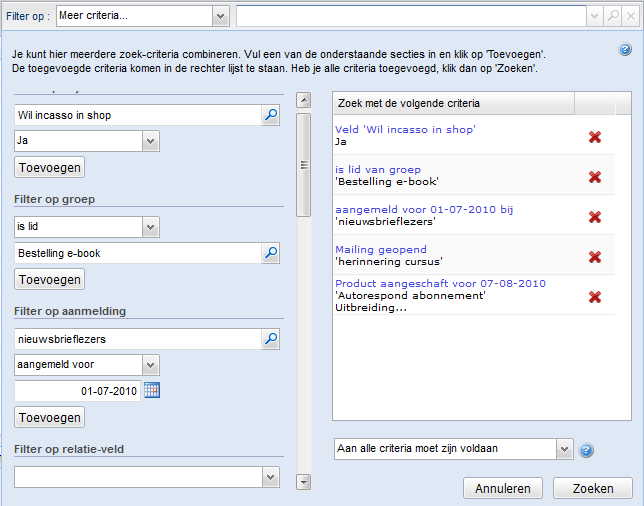
Het zoekscherm
Algemene werking
Om het begrijpelijker te maken gaan we uit van een voorbeeld. We willen al onze nieuwsbrieflezers hebben die graag incasso-betalingen willen gebruiken, die bovendien klant zijn van Autorespond, die in het verleden ons e-book hebben besteld, en die de nieuwsbrief over incasso's hebben geopend en in die nieuwsbrief hebben geklikt op de link naar ons artikel over 'Tips over incasso betalingen'. Dit zijn kortom onze loyale klanten met een groter dan gemiddeld bestand die we een mooie aanbieding willen doen...Maar wie zijn dit nu precies? In Autorespond termen moeten ze aan de volgende voorwaarden voldoen:
- Ze hebben de waarde 'Ja' van het vrije veld 'Wil incasso in shop'
- Ze moeten lid zijn van de groep 'Bestelling e-book'
- Minimaal een jaar lang onze nieuwsbrief lezen (aangemeld voor 1 juli 2010)
- Hebben geklikt op een link naar een Tips pagina op onze site
- De nieuwsbrief hebben geopend 'nieuwe affiliate link, nieuwe afspraak over incasso'
- Sinds een jaar Autorespond als product bij ons hebben afgenomen, met de optie 'Uitbreiding tot 8000 relaties'
Criteria toevoegen
Aan de linkerkant kun je een criterium uitzoeken om te gebruiken. De criteria die je kan gebruiken, staan elk met een eigen titel in een lijst. Wil je bijvoorbeeld filteren op groep, ga dan naar de sectie onder het kopje 'Filter op groep', geef de velden direct erondereen waarde en klik op 'Toevoegen'. Dit criterium wordt nu toegevoegd aan de rechter lijst. Wil je een criterium weghalen uit de rechter lijst, klik dan op het rode kruisje.Resultaat opvragen en bewaren
Heb je alle criteria toegevoegd? Je kunt dan nog beslissen of de relaties aan elk criterium moeten voldoen om gevonden te worden, of dat het genoeg is als de relatie al aan één criterium voldoet. Klik op de knop . Het scherm wordt weer opgerold en de gevonden relaties worden getoond in de lijst.Je kunt de gevonden relaties nu toevoegen aan een nieuwe groep (knop onderaan) of een bestaande groep (knop onderaan). Je kunt ook de gevonden relatie verwijderen uit een bestaande groep of ze zelfs geheel verwijderen uit je administratie. Wil je de criteria aanpassen? Klik dan in het filterveld 'Meer criteria' en het zoekscherm wordt weer uitgerold zodat je criteria kan verwijderen of toevoegen.